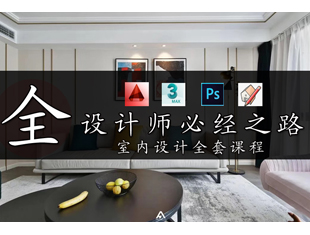3DMax2010选择并均匀缩放工具的使用教程
溜溜自学 室内设计 2020-12-17 浏览:1843
选择并均匀缩放工具可以对对象进行等比例缩放或局部缩放,但是实际大小并没有变。打开3dmax2010软件,在透视图上创建一个球体,选择工具栏上的“选择并均匀缩放工具”,.在透视图上,将鼠标移动到中间上,当中间的颜色变成黄色时,就可以对其进行均匀缩放,希望能帮助到有需要的人。
想要更深入的了解“3DMax”可以点击免费试听溜溜自学网课程>>
工具/软件
电脑型号:联想(Lenovo)天逸510S; 系统版本:Windows7; 软件版本:3DMax2010
方法/步骤
第1步
1.打开3dmax2010软件,在透视图上创建一个球体。如下图所示:
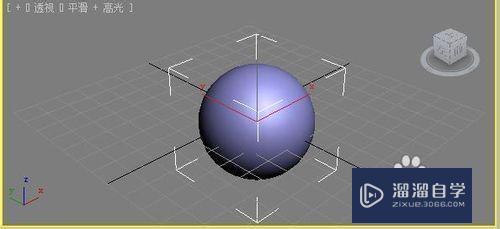
第2步
2.选择工具栏上的“选择并均匀缩放工具”。如下图所示:

第3步
3.当选中对象后,对象会出现以下图标。如下图所示:
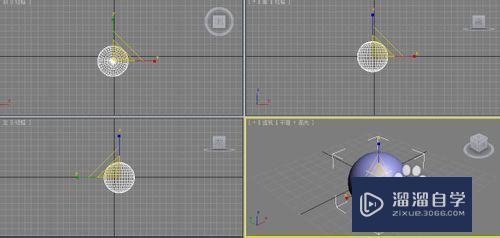
第4步
4.在透视图上,将鼠标移动到中间上,当中间的颜色变成黄色时,就可以对其进行均匀缩放。如下图所示:
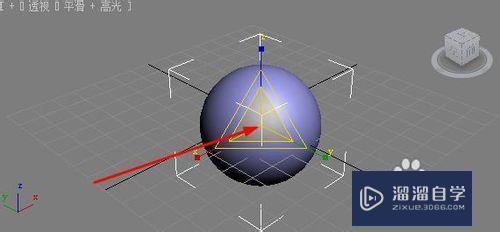
第5步
5. 其进行均匀缩放效果如下。如下图所示:
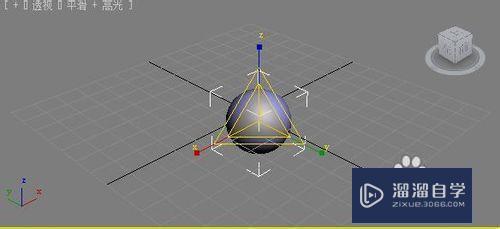
第6步
6.在前视图上,同样将鼠标移动到X轴上,当X轴上的颜色变成黄色时,就可以对其进行局部缩放。如下图所示:
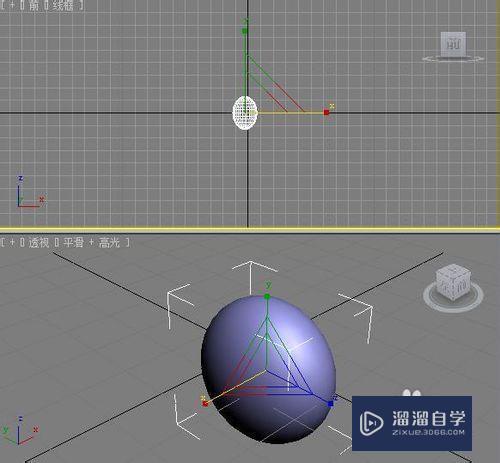
第7步
7. 选择选择并均匀缩放工具,右击鼠标,在弹出的对话框中可以对数值进行修改。如下图所示:

特别提示
注意:同样是要等轴向变亮时候,才可以进行选择并均匀缩放等操作。
相关文章
距结束 05 天 10 : 09 : 22
距结束 00 天 22 : 09 : 22
首页